
THIẾT KẾ VÀ BÓC TÁCH CHI TIẾT VỚI AUTOCAD
Bài 3: Kết hợp các công cụ vẽ, hỗ trợ
trong thiết kế bản vẽ kỹ thuật
MUL317 – Autocad 2D
Bài 3

Hủy bỏ, tẩy xóa và hoàn tác
Sử dụng phối hợp hệ thống
Sử dụng nhóm lệnh trong Modify
Tổ chức các đối tƣợng định dạng khối
Kết hợp các công cụ vẽ, hỗ trợ trong thiết kế bản vẽ
kỹ thuật
Nội dung bài học
MUL – Thiết kế và bóc tách chi tiết với Autocad
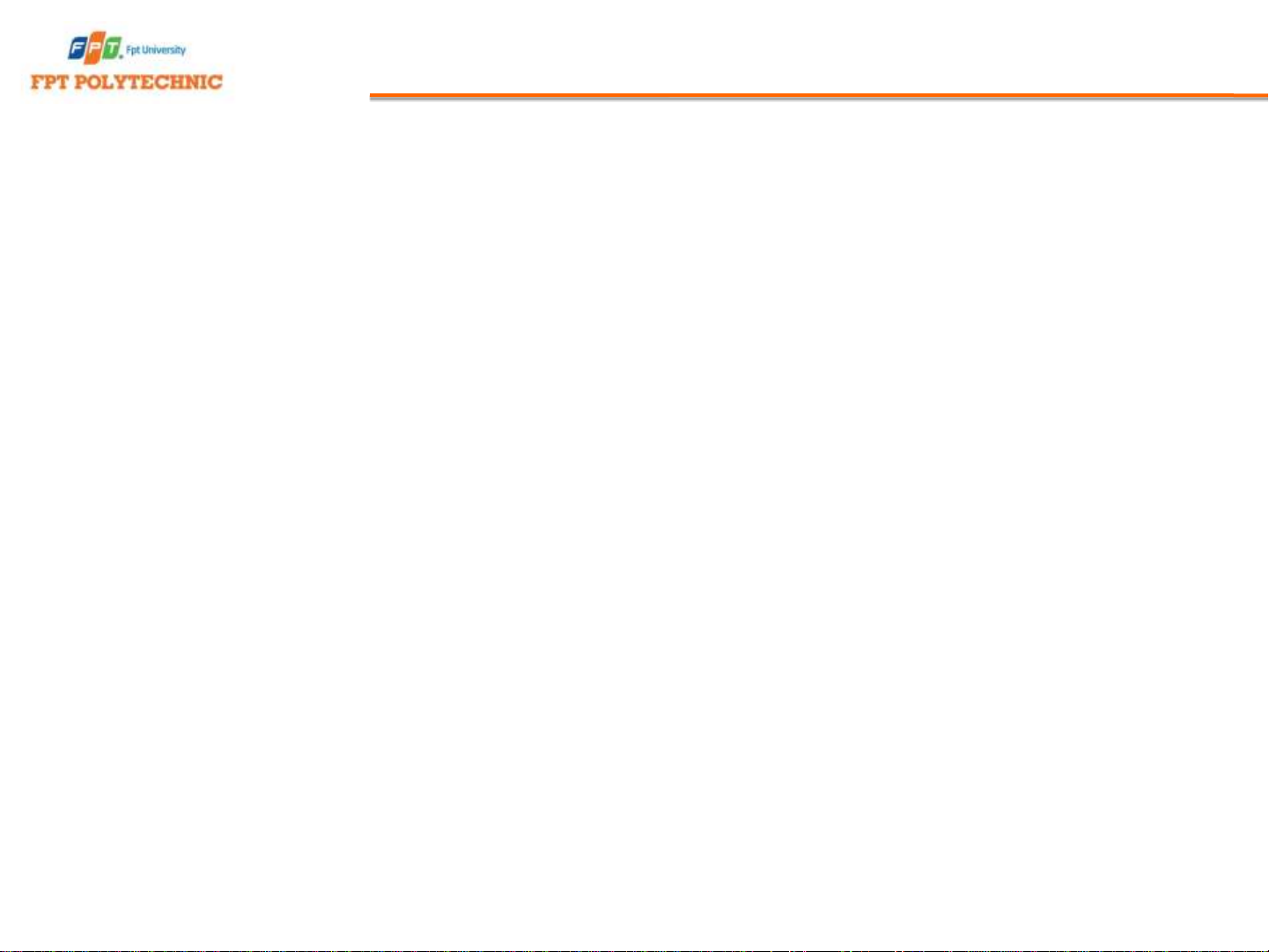
•1. Nhóm lệnh vẽ hình cơ bản.
•- L – Line : đoạn thẳng
•- Pl – Polyline : vẽ đa tuyến ( các đoạn thẳng liên tiếp )
•- Rec – Rectang : Hình chữ nhật
•- C – Circle : Đƣờng tròn
•- Pol – Polygon : Đa giác đều
•- El – Ellipse : Elip
•- A – Arc : Cung tròn
•2. Nhóm lệnh đường kích thước.
•- D – Dimension : Quản lý và tạo kiểu đƣờng kích thƣớc
•- Dli – Dimlinear : Ghi kích thƣớc thẳng đứng hay nằm ngang
•- Dal – Dimaligned : Ghi kích thƣớc xiên
•- Dan – Dimangular : Ghi kích thƣớc góc
•- Dra – Dimradius : Ghi kích thƣớc bán kính
•- Ddi – DimDiameter : Ghi kích thƣớc đƣờng kính
•- Dco – Dimcontinue : Ghi kích thƣớc nối tiếp
•- Dba- Dimbaseline : Ghi kích thƣớc song song
•3. Nhóm lệnh quản lý.
•- La – Layer : Quản lý hiệu chỉnh layer
•- Se – Settings : Quản lý cài đặt bản vẽ hiện hành
•- Op – Options : Quản lý cài đặt mặc định
•4. Nhóm lệnh sao chép, di chuyển, phóng to thu nhỏ
•- Co, Cp – Copy : Sao chép đối tƣợng
•- M – Move : Di chuyển đối tƣợng
•- Ro – Rorate : Xoay đối tƣợng
•- P – Pan : Di chuyển tầm nhìn trong model ( có thể dùng con lăn chuột nhấn giữ)
•- Z – Zoom : Phóng to thu nhỏ tầm nhìn
GIỚI THIỆU CÁC NHÓM LỆNH THƢỜNG SỬ DỤNG TRONG AUTOCAD
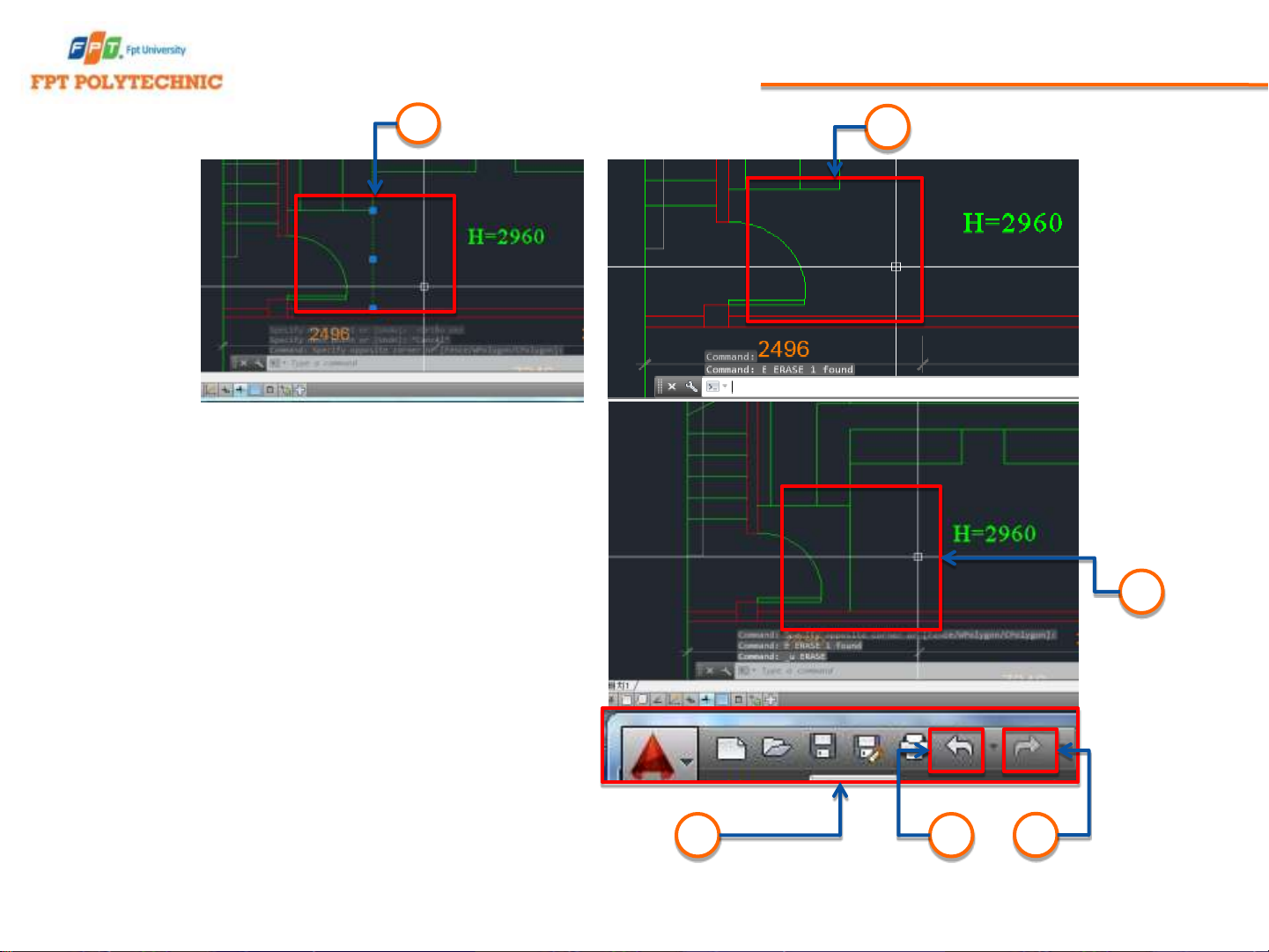
HỦY BỎ, TẨY XÓA VÀ HOÀN TÁC
- Trong khi vẽ kỹ thuật những sai
phạm là không tránh khỏi. Ta có
thể khắc phục bằng cách xóa .
Click vào hình vẽ cần xóa hình -
Gõ nhập E và nhấn phím cách
or ấn phím Delete trên bàn
máy, hoặc quay lại Ctrl+Z or
click Undo, Redo trên thanh
công cụ Quick Access bỏ những
gì đã làm sai, lấy lại những cái đã
lỡ bỏ mất.
2
1
3
4 5 6
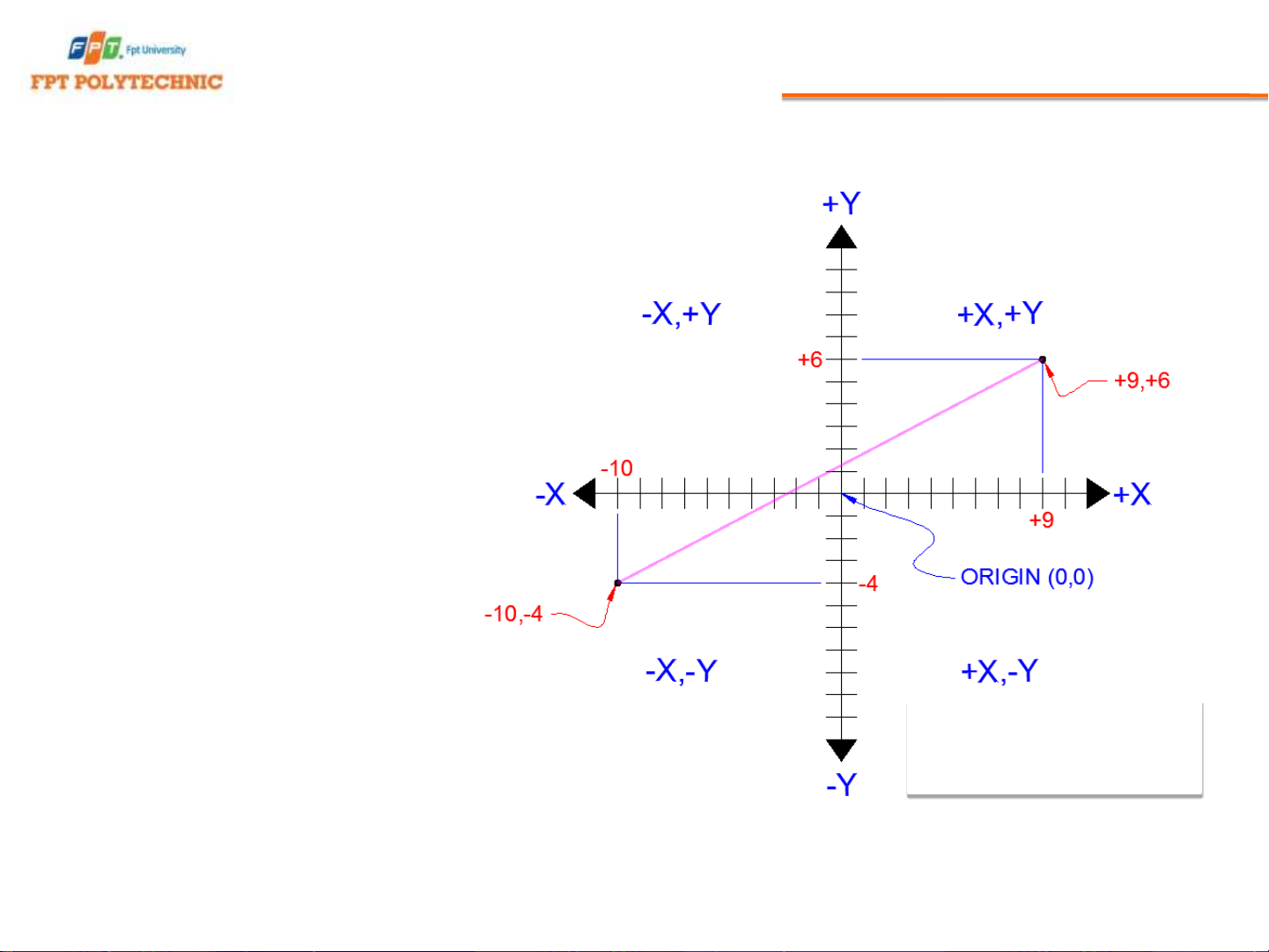
SỬ DỤNG PHỐI HỢP HỆ THỐNG
Hệ tọa độ X-Y
Tất cả những thứ mà ta vẽ
trong AutoCAD là rất
chính xác. Tất cả các đối
tƣợng vẽ trên màn hình
đƣợc căn cứ vào hệ tọa
độ X, Y. Trong AutoCAD
điều này đƣợc xem nhƣ là
hệ tọa độ gốc (WCS). Ta
cần phải hiểu điều này để
biết làm cách nào để đặt
những thứ mà bạn muốn
làm ở đâu. (Hệ 3-D có
một trục thêm, là trục Z,
nhƣng không đƣợc đề cập
trong bài học này). Bên
dƣới là một sơ đồ hiển thị
cho ta làm thế nào để hệ
thống này hoạt động





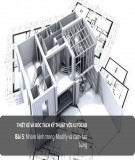
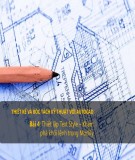

![Đề cương chi tiết AutoCAD căn bản: [Hướng dẫn chi tiết/ Tài liệu đầy đủ/ Kinh nghiệm học tập]](https://cdn.tailieu.vn/images/document/thumbnail/2016/20160317/anh0510/135x160/911458179220.jpg)

















